يوجد اسمان متشابهان ملفات اكسل في مجلدين مختلفين على جهاز الكمبيوتر الخاص بك. كيف يمكنك تحديد ما إذا كانت الملفات مكررة أو إصدارات مختلفة من نفس مصنف Excel؟ سنوضح لك في هذا البرنامج التعليمي كيفية مقارنة ملفين من ملفات Excel، حتى إذا لم يكن برنامج Excel مثبتًا على جهاز الكمبيوتر الخاص بك.
يمكن أن تساعدك أدوات المقارنة هذه في اكتشاف البيانات غير المتسقة، والقيم القديمة، والصيغ المعطلة، والحسابات غير الصحيحة، والمشكلات الأخرى في ورقة عمل Excel.
1. قارن بين ورقتي Excel: عرض جنبًا إلى جنب
إذا كان بإمكانك الاطلاع على بيانات الورقة في لمحة سريعة، فافتحها في نافذة منفصلة وقم بإجراء مقارنة جنبًا إلى جنب باستخدام ميزة "العرض جنبًا إلى جنب" في Excel.
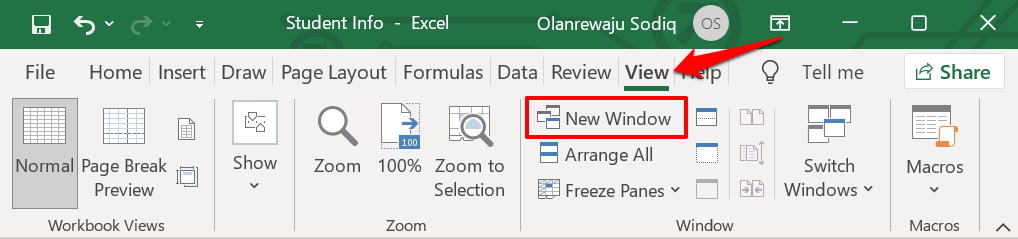
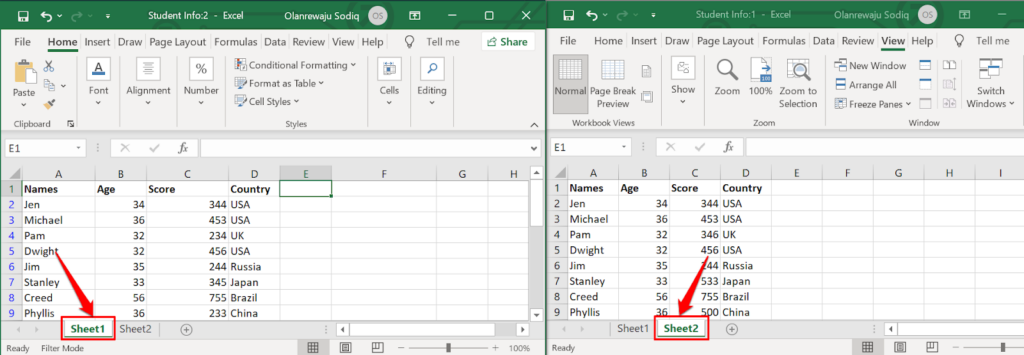
قم بتغيير حجم النوافذ أو إعادة ترتيبها بحيث يمكنك عرض ورقتي العمل جنبًا إلى جنب على شاشة الكمبيوتر. مرة أخرى، هذه الطريقة هي الأفضل لمقارنة أوراق عمل Excel التي تحتوي على عدد قليل من الصفوف أو الأعمدة فقط.
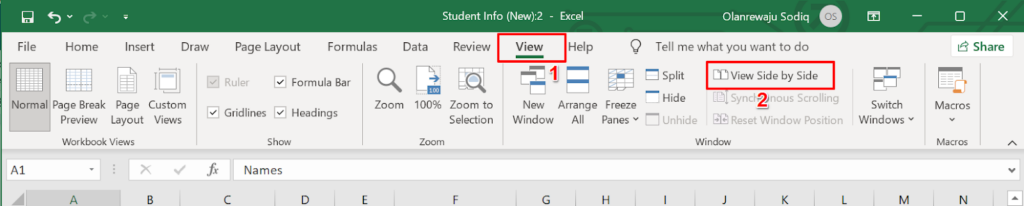
سيقوم برنامج Excel على الفور بترتيب ورقتي العمل أفقيًا على شاشة جهاز الكمبيوتر الخاص بك. قد يكون من الصعب بعض الشيء مقارنة الأوراق في هذا العرض الأفقي، لذا تابع إلى الخطوة التالية لتغيير الاتجاه إلى ترتيب عمودي/عمودي.
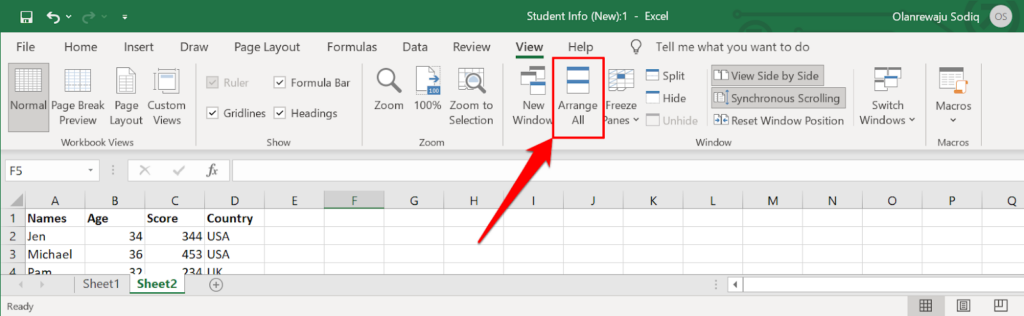
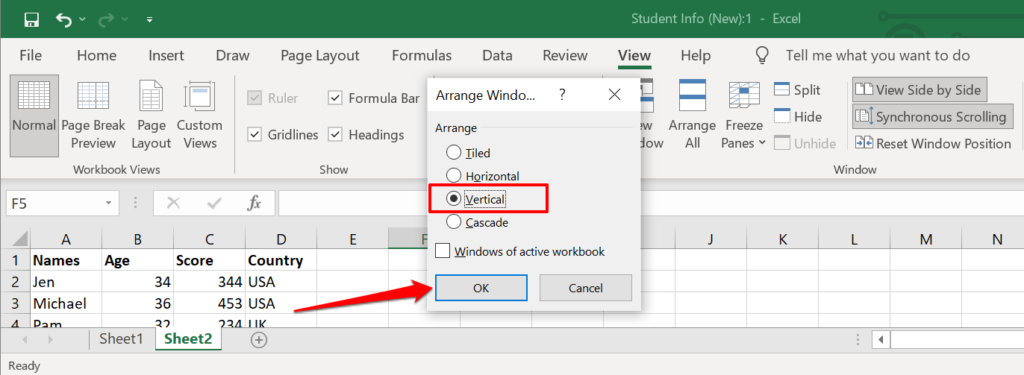
سيؤدي ذلك إلى تجميع ورقتي العمل في موضع جنبًا إلى جنب على شاشتك. هناك إعداد آخر تحتاج إلى تمكينه لتسهيل المقارنة كثيرًا.
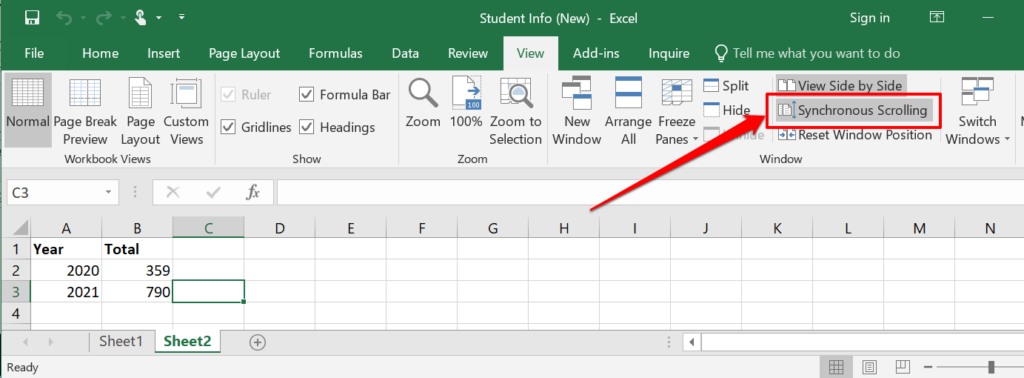
إذا كان الصفوف العليا في ورقتي العمل عبارة عن رؤوس، فتأكد من تجميدها حتى لا تنتقل مع بقية مجموعة البيانات عند التمرير خلالها.
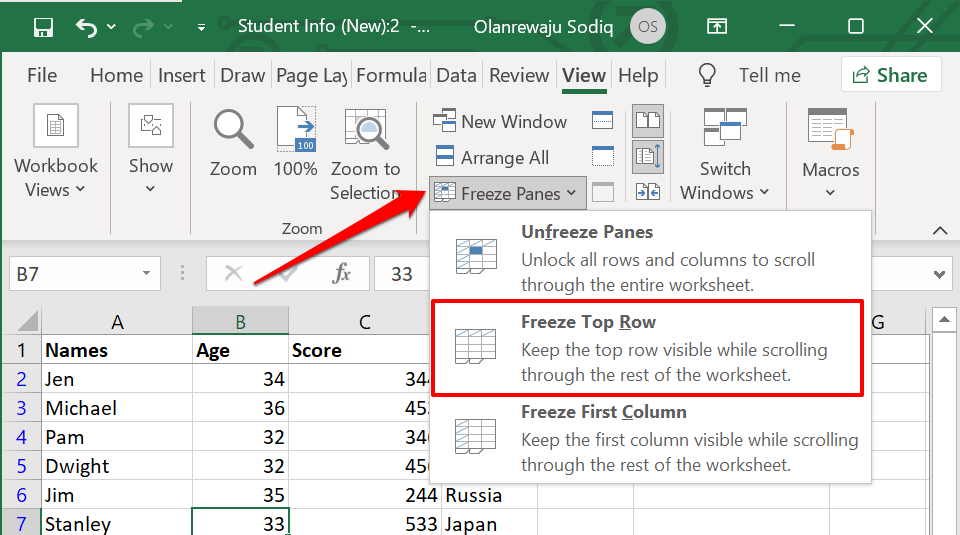
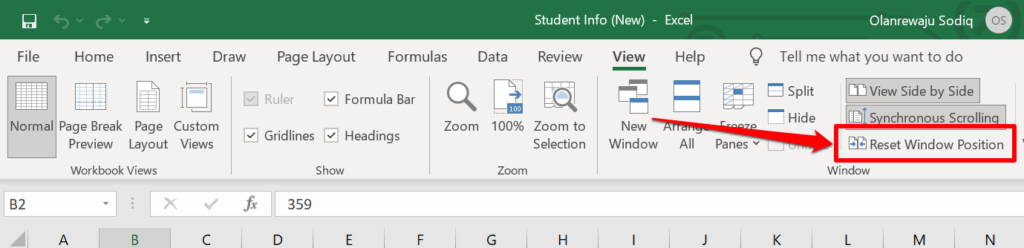
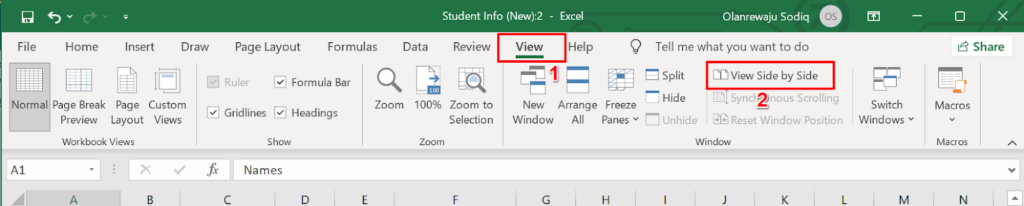
يمكنك الآن التمرير خلال ورقتي العمل ومقارنتهما سطرًا بسطر. الميزة الرئيسية لهذه الميزة هي أنها مدمجة في جميع إصدارات Excel. ومع ذلك، لا يزال يتعين عليك القيام بمجموعة من العمل، على سبيل المثال، تحديد الخلايا ذات الأشكال المختلفة، ووحدات الماكرو، والصيغ، وما إلى ذلك.
2. مقارنة ملفين من ملفات Excel باستخدام أدوات عبر الإنترنت
توجد أدوات مستندة إلى الويب توفر خدمات مقارنة Excel. ستجد هذه الأدوات مفيدة إذا لم يكن برنامج Excel مثبتًا على جهاز الكمبيوتر الخاص بك. يعد أداة مقارنة Excel من Aspose أداة ويب جيدة لمقارنة ملفين من ملفات Excel.
قم بتحميل ملف Excel الأول (الأساسي) في المربع الأول، واسحب الملف الآخر في المربع الثاني، ثم حدد زر المقارنة الآن .
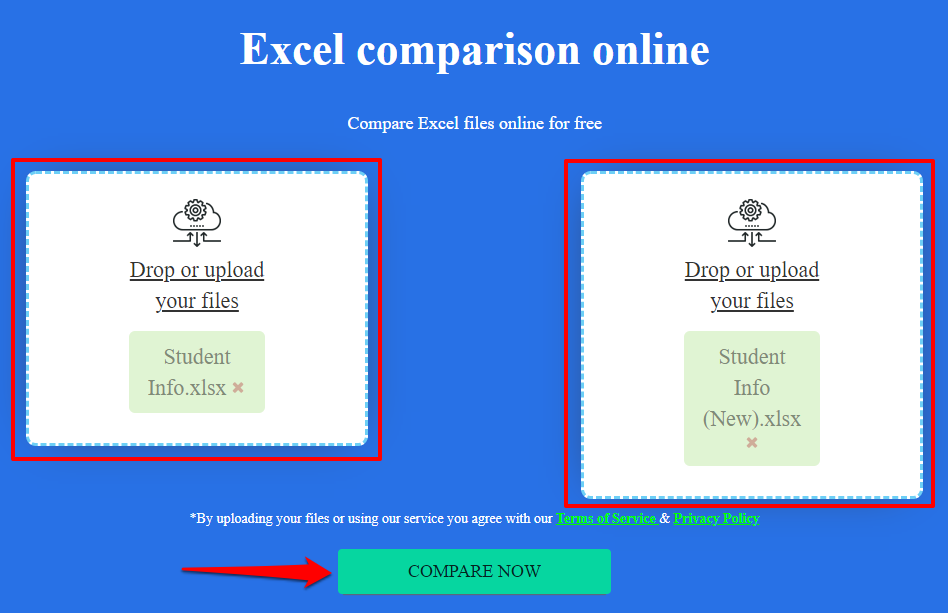
إذا كانت الملفات تحتوي على أوراق متعددة، فحدد الأوراق التي تريد مقارنتها في علامة التبويب "أوراق". إذا كانت كلتا الورقتين تحتويان على خلايا ذات قيم أو محتوى مختلف، فستقوم أداة المقارنة Aspose Excel بتمييز الاختلافات باللون الأصفر.
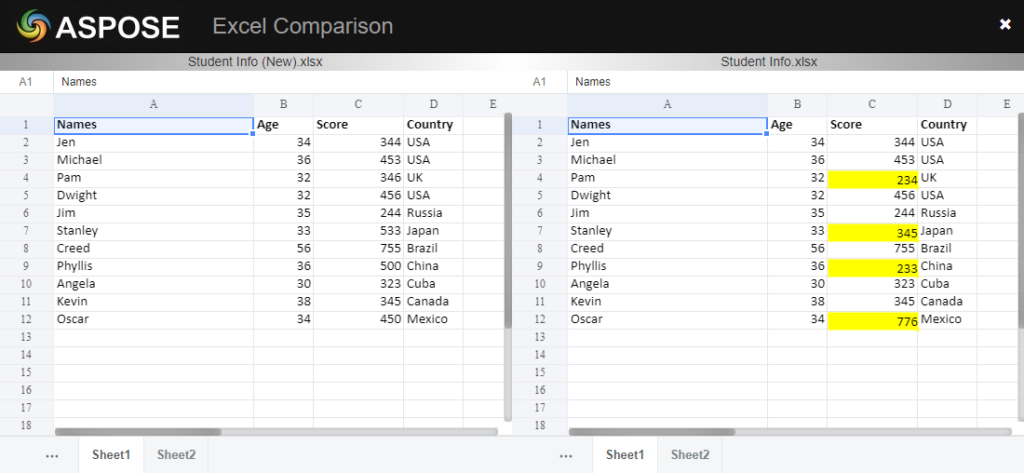
تتمثل حدود هذه الأدوات المستندة إلى الويب في أنها تسلط الضوء في الغالب على قيم مختلفة. ولا يمكنهم تسليط الضوء على الصيغ والحسابات المتعارضة وما إلى ذلك.
3. مقارنة ملفين من ملفات Excel باستخدام "مقارنة جداول البيانات"
مقارنة جدول البيانات هو برنامج موثوق لمقارنة ملفين أو أوراق عمل Excel. وللأسف، فهو متاح فقط لأجهزة Windows في الوقت الحالي. ويأتي كبرنامج مستقل ومدمج أيضًا في Microsoft Excel المضمن في إصدارات/حزم Office: Office Professional Plus (2013 و2016) أو Microsoft 365.
استخدام مقارنة جداول البيانات في Excel
.إذا كان تطبيق Excel الخاص بك جزءًا من حزم Office المذكورة أعلاه، فيمكنك الوصول إلى أداة مقارنة جداول البيانات عبر الوظيفة الإضافية "استعلام". إذا لم تكن هناك علامة تبويب "استعلام" في تطبيق Excel، فإليك كيفية تشغيلها.
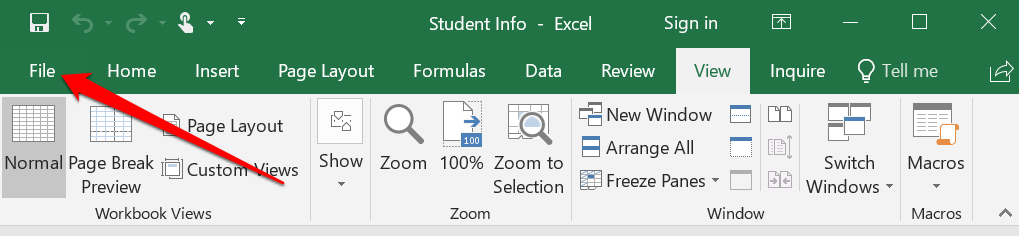
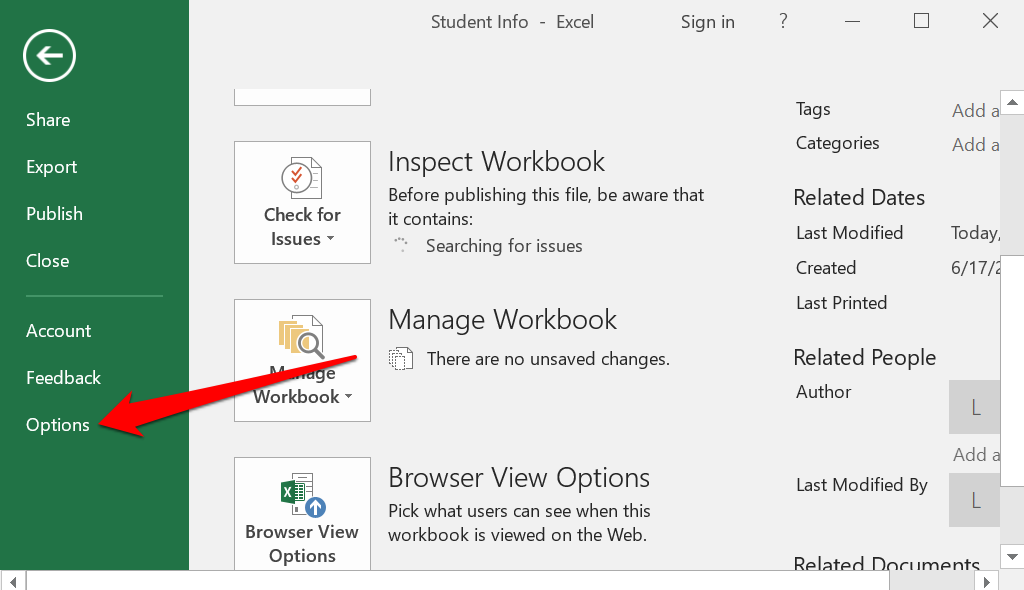
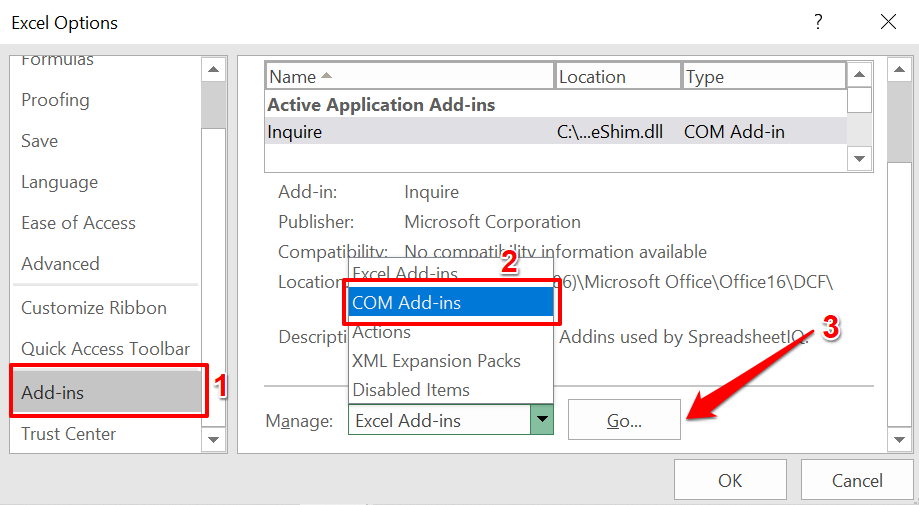
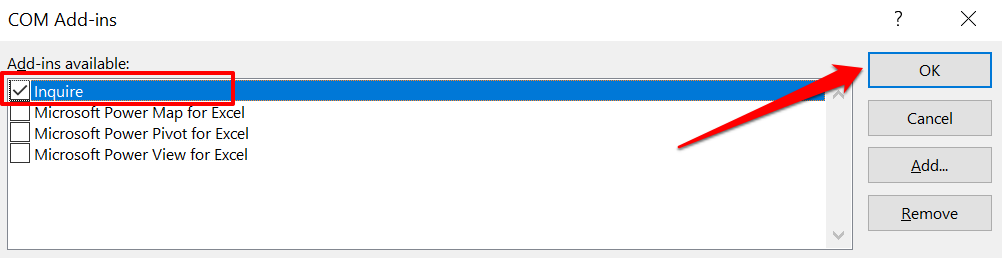
ملاحظة: إذا لم تجد مربع الاختيار "استعلام" في صفحة وظائف COM الإضافية، فهذا يعني أن إصدار Excel أو Office لديك لا يدعم مقارنة جداول البيانات. أو ربما قام مسؤول مؤسستك بتعطيل هذه الميزة. قم بتثبيت إصدارات Office مع مقارنة جداول البيانات المثبتة مسبقًا أو اتصل بمسؤول مؤسستك.
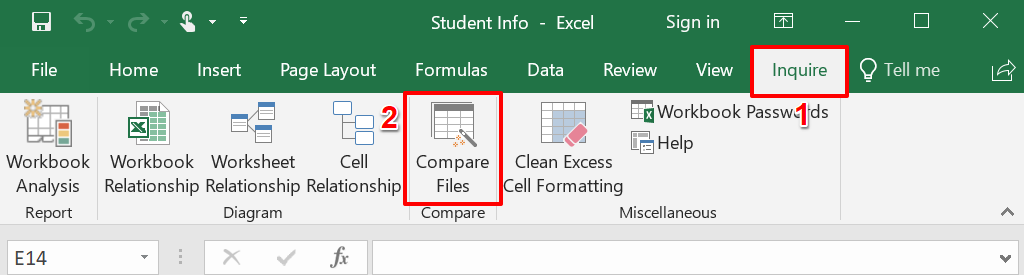
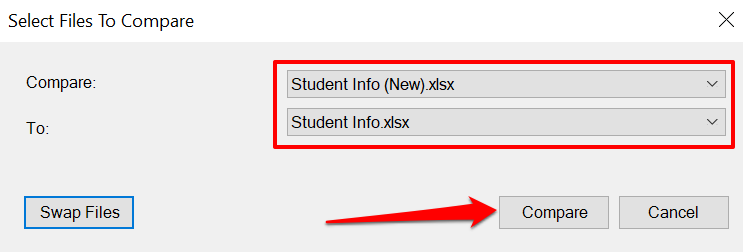
سيؤدي ذلك إلى تشغيل مقارنة جداول البيانات في نافذة جديدة، مع تسليط الضوء على أي تباين داخل مجموعة البيانات الخاصة بك. سيكون للخلايا العادية ذات القيم المختلفة تمييز أخضر. يتم تنسيق الخلايا التي تحتوي على صيغ باللون الأرجواني، بينما يتم تنسيق الخلايا التي تحتوي على وحدات ماكرو بلون تعبئة فيروزي.
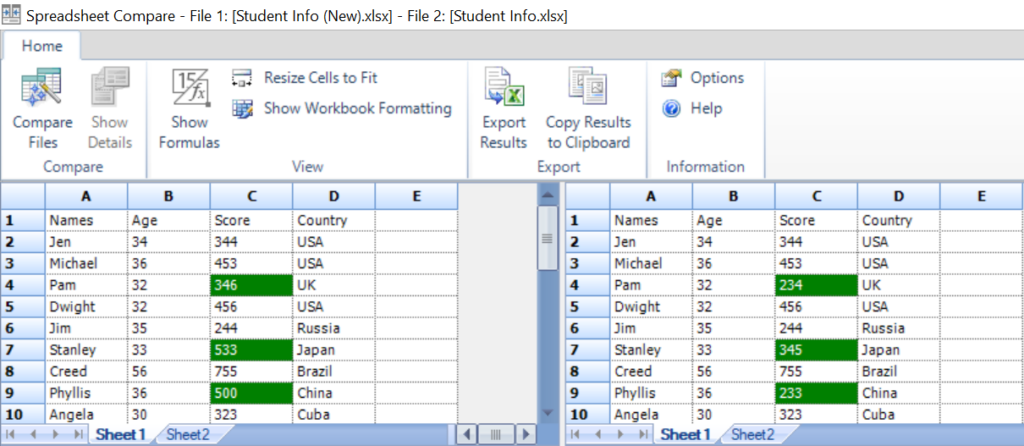
حدد تصدير النتائج لإنشاء نسخة من النتائج وحفظها على جهاز الكمبيوتر الخاص بك كمستند Excel.

سيشير التقرير إلى الورقة (الأوراق) ومراجع الخلايا التي تحتوي على مجموعات بيانات مختلفة، بالإضافة إلى القيم الدقيقة للبيانات القديمة والجديدة.
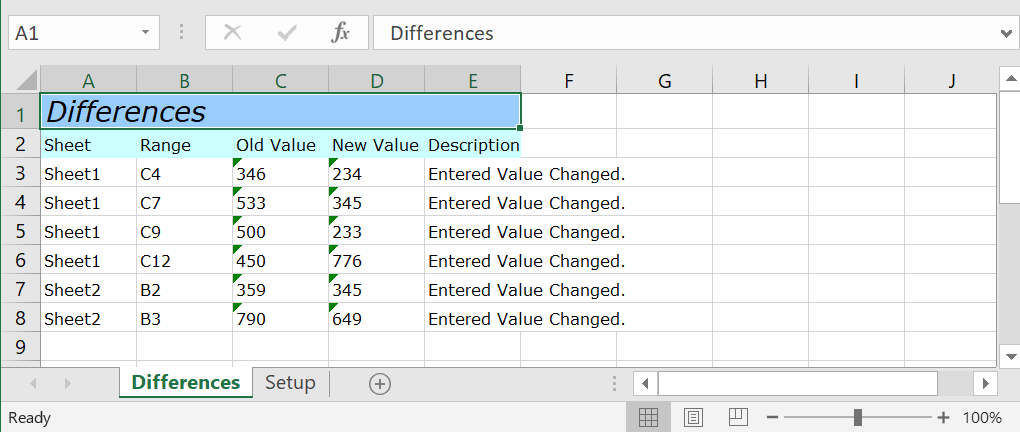
يمكنك مشاركة تقرير Excel مع زملائك أو فريقك أو الأشخاص الآخرين الذين يعملون بشكل تعاوني في الملف.
استخدم مقارنة جداول البيانات كبرنامج مستقل
.إذا كان إصدار Excel أو Office الخاص بك لا يحتوي على الوظيفة الإضافية مقارنة جداول البيانات، فقم بتثبيت البرنامج المستقل من موقع المطور على الويب. عند تثبيت ملف الإعداد، تأكد من تحديد المربع تسجيل وتنشيط الوظيفة الإضافية في Excel .
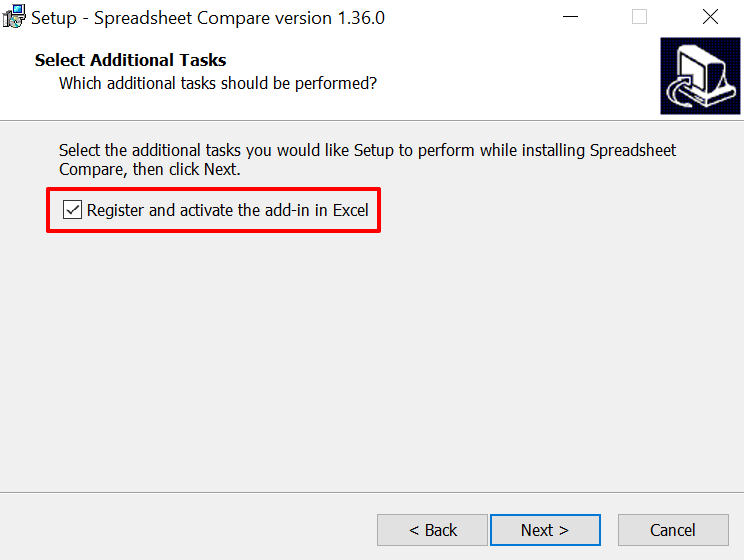
بعد التثبيت، قم بتشغيل مقارنة جداول البيانات واتبع الخطوات التالية لاستخدام البرنامج لمقارنة مستندات Excel.

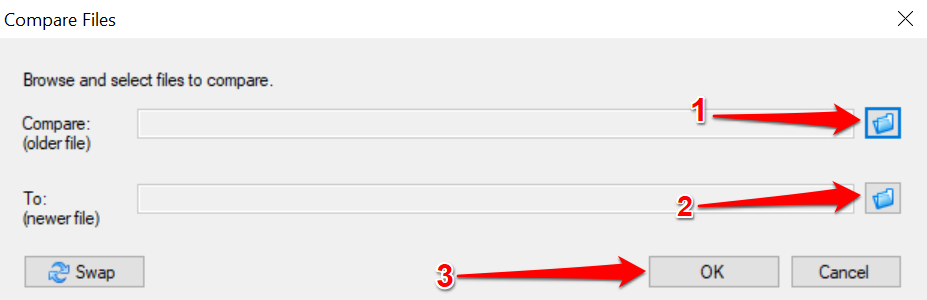
ستعمل مقارنة جداول البيانات على معالجة الملفات وتمييز الخلايا ذات القيم المختلفة باللون الأخضر.
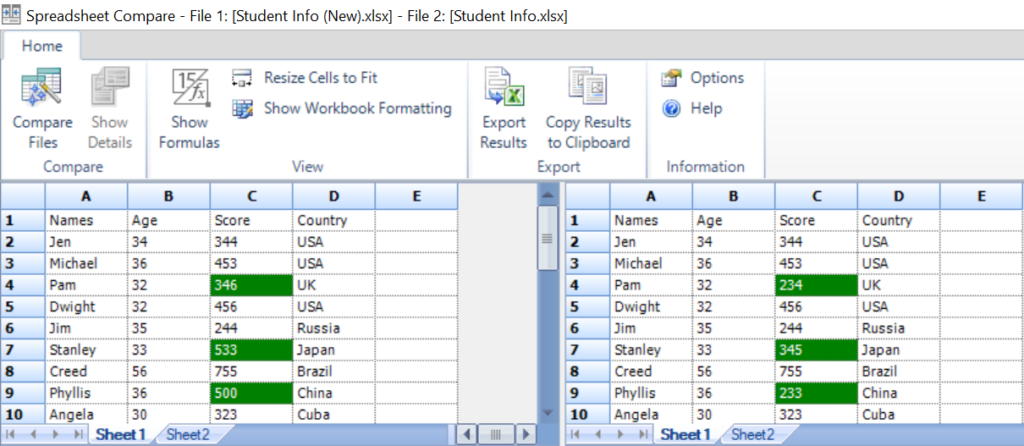
اكتشف الاختلافات
تعد أداة المقارنة "العرض جنبًا إلى جنب" الخيار الأكثر قابلية للتطبيق لمستخدمي Office Home أو الطلاب. إذا كنت تستخدم Excel لـ Microsoft 365 أو Office Professional Plus (2013 أو 2016)، فإن أداة "مقارنة جداول البيانات" المضمنة متاحة لك. ولكن إذا لم تكن تستخدم برنامج Excel على جهاز الكمبيوتر الخاص بك، فستقوم أدوات مقارنة Excel المستندة إلى الويب بإنجاز المهمة. الأمر بهذه السهولة حقًا.
.